Observação: Desejamos fornecer o conteúdo da Ajuda mais recente no seu idioma da forma mais rápida possível. Esta página foi traduzida de forma automatizada e pode conter imprecisões ou erros gramaticais. Nosso objetivo é que este conteúdo seja útil para você. As informações foram úteis? Dê sua opinião no final desta página. Aqui está o artigo em inglês para facilitar a referência.
O modo de exibição Compartilhado (no Mac e iOS) ou Compartilhado comigo (no Android, Windows Mobile ou na área de trabalho do Windows) permite ver os arquivos que outras pessoas compartilharam com você. Depois que você é convidado para o documento, esse documento é exibido automaticamente na lista Compartilhado ou Compartilhado Comigo. O Office tentará mostrar para você os documentos compartilhados mais relevantes na parte superior da lista.
Este recurso só estará disponível se você tiver uma assinatura do Office 365. Se você for um assinante do Office 365, verifique se possui a versão mais recente do Office.
Observações:
-
Você precisará entrar no Office com uma conta da Microsoft ou com uma conta corporativa ou de estudante para ver os documentos compartilhados com você.
-
Compartilhado comigo mostra somente os documentos do OneDrive - pessoal, SkyDrive Pro e Do SharePoint Online.
-
Se alguém que compartilha um arquivo com você definir o nível de permissão como "editar", você também poderá compartilhar o arquivo.
Para ver os arquivos que outras pessoas compartilharam com você, vá para Arquivo > Abrir > Compartilhado comigo.
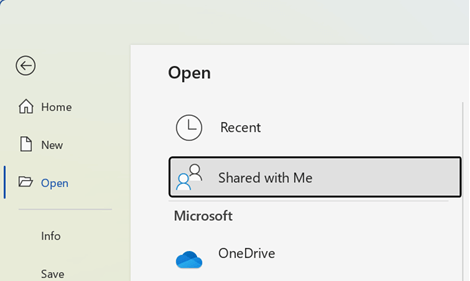
-
Abra o Word, Excel ou PowerPoint e, em seguida, toque compartilhado.

No seu Mac, se você tiver um documento aberto, clique em
 na barra de ferramentas de acesso rápido para ver o modo de exibição compartilhado.
na barra de ferramentas de acesso rápido para ver o modo de exibição compartilhado.
-
Abra o Word, Excel ou PowerPoint e, em seguida, toque compartilhado.

No iPad, se você tiver um documento aberto, toque no botão voltar e toque em Compartilhado.

-
iPhone - Toque em Compartilhado.
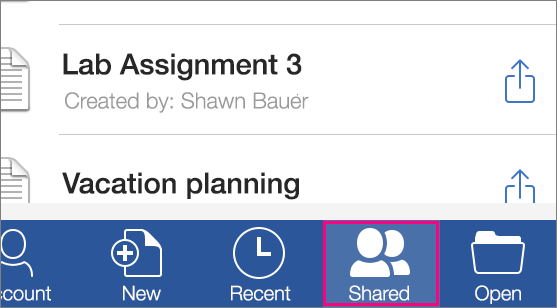
-
Observação: Este recurso será primeiro implementar o aos participantes Internas do Office e posterior para consumidor e comerciais assinantes do Office 365.
Para ver os arquivos que outras pessoas compartilharam com você, vá para Arquivo > Abrir > Compartilhado comigo.
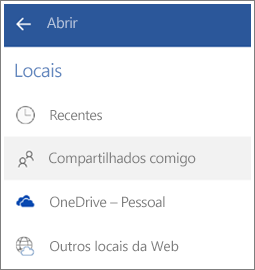
Para ver os arquivos que outras pessoas compartilharam com você, vá para Arquivo > Compartilhado comigo.
